优酷视频将视频保存到本地的方法
时间:2022-10-24 09:43:57作者:极光下载站人气:796
我们在使用电脑版优酷视频的时候,很多小伙伴经常会遇到各种各样的问题,有的小伙伴在观看视频的时候会想要将视频下载保存到自己的电脑中,方便之后随时随地进行观看,但又不知道在电脑版的优酷视频中该怎么完成视频的下载。其实很简单,我们只需要打开自己喜欢的视频,然后在播放页面的右上角就能看到下载图标,点击该图标并选择好视频的集数与下载清晰度,最后点击开始下载选项即可。有的小伙伴可能不清楚具体的操作方法,接下来小编就来和大家分享一下电脑版优酷视频将视频保存到本地的方法。
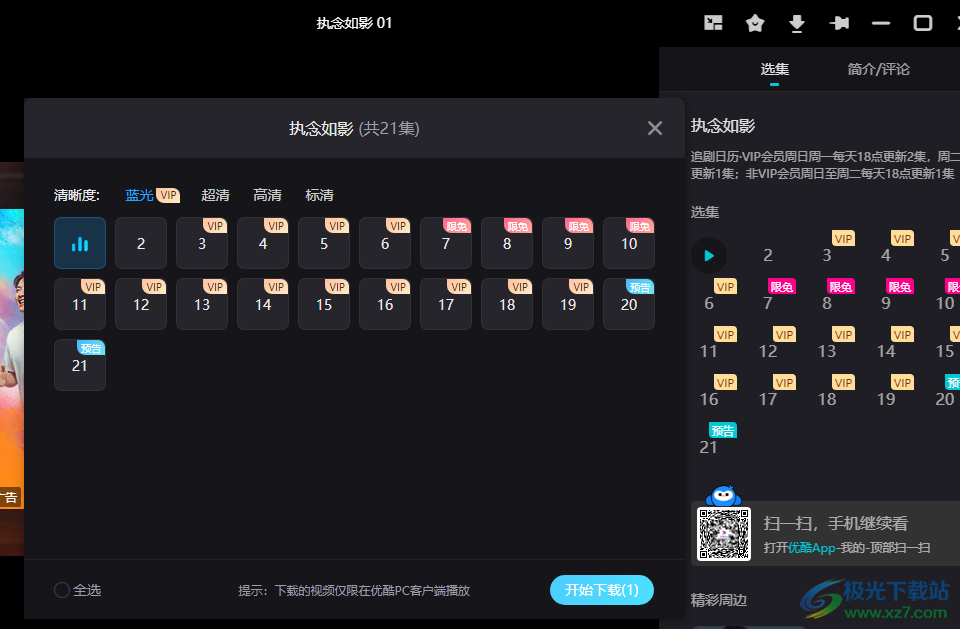
方法步骤
1、第一步,我们先在桌面上找到优酷视频软件图标,右键单击该图标并选择“打开”选项
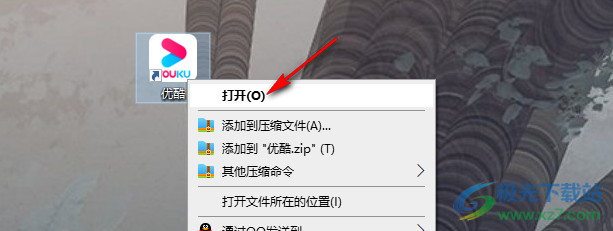
2、第二步,进入优酷视频页面之后,我们在页面中选择一个自己喜欢的视频,点击播放
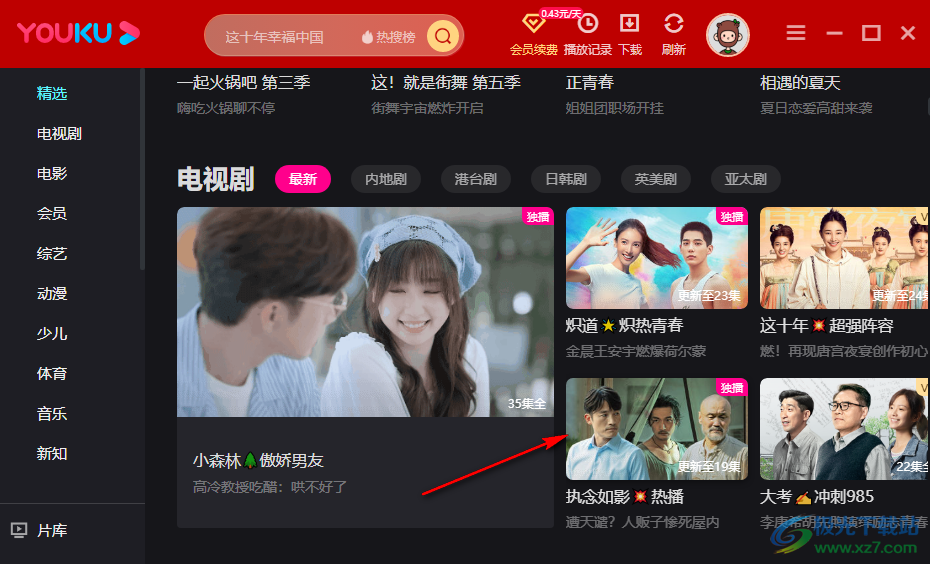
3、第三步,我们在视频播放页面的右上角找到“下载”图标,点击打开该图标
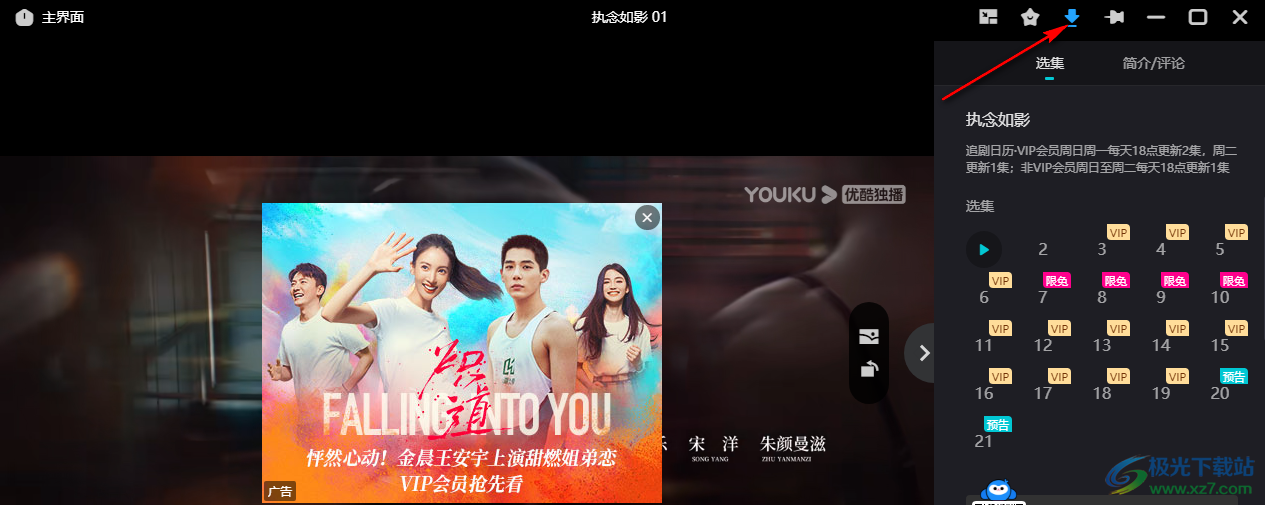
4、第四步,打开下载弹框之后,我们在弹框中选择好视频下载的清晰度,然后选择下载的集数,最后点击右下角的“开始下载”选项即可
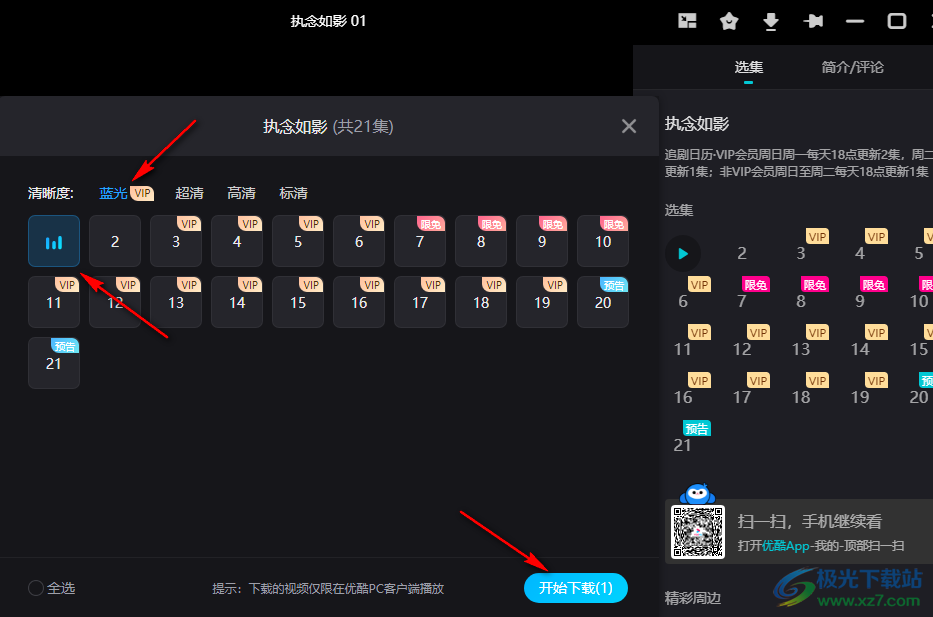
5、第五步,点击开始下载之后我们可以点击弹框中的选项进入下载页面,也可以直接点击视频主页上方的下载选项,在下载页面中就能看到自己当前下载的视频的状态了
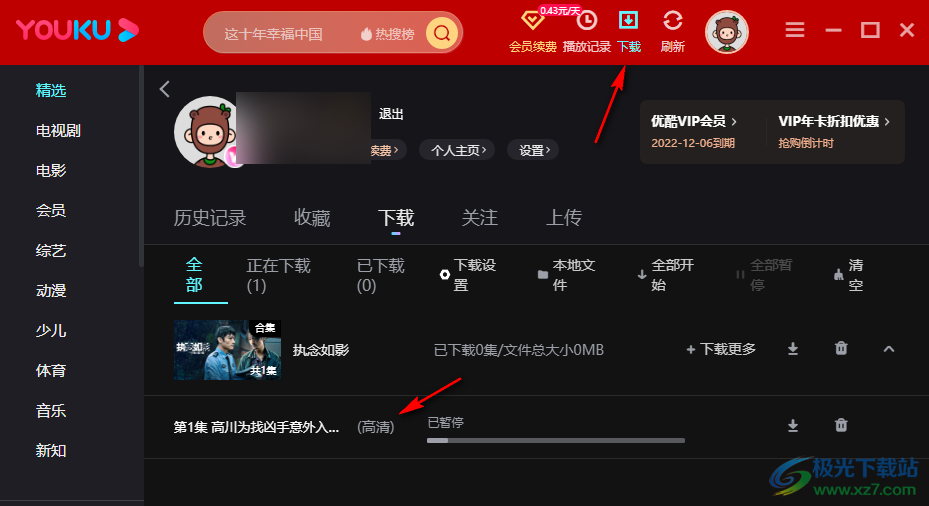
以上就是小编整理总结出的关于电脑版优酷视频将视频保存到本地的方法,我们在优酷视频中播放自己喜欢的视频,然后在视频播放页面中找到下载图标,点击该图标并选择好下载视频的集数与清晰度,最后点击开始下载即可,感兴趣的小伙伴快去试试吧。
相关推荐
相关下载
热门阅览
- 1百度网盘分享密码暴力破解方法,怎么破解百度网盘加密链接
- 2keyshot6破解安装步骤-keyshot6破解安装教程
- 3apktool手机版使用教程-apktool使用方法
- 4mac版steam怎么设置中文 steam mac版设置中文教程
- 5抖音推荐怎么设置页面?抖音推荐界面重新设置教程
- 6电脑怎么开启VT 如何开启VT的详细教程!
- 7掌上英雄联盟怎么注销账号?掌上英雄联盟怎么退出登录
- 8rar文件怎么打开?如何打开rar格式文件
- 9掌上wegame怎么查别人战绩?掌上wegame怎么看别人英雄联盟战绩
- 10qq邮箱格式怎么写?qq邮箱格式是什么样的以及注册英文邮箱的方法
- 11怎么安装会声会影x7?会声会影x7安装教程
- 12Word文档中轻松实现两行对齐?word文档两行文字怎么对齐?

网友评论